セルに番号を入力すると、なぜかゼロが省かれてしまう、前にゼロを付けた状態にするにはどうしたらいいのだろうかと困ったことはないですか?
ゼロが省かれてしまうのは、Excelが文字列データではなく、数値データとして認識をしたからです
この記事では、どうしてゼロが省かれてしまうのか、前にゼロを付けた状態で数字を入力するにはどうしたらいいのか、その方法についてご紹介しています
最後まで読んでいただくと、設定方法をマスターすることができます
ぜひ、あなたも設定してみてください
先頭にゼロを付けて「001」と入力したいのにどうして「1」になるの?
会員番号や電話番号なども先頭にゼロをつけることがありますが、セルに「001」と入力し確定すると「1」と入力されます

「どうしてゼロが省かれてしまうの?」と思うことありますよね
実は、私たちは「001」という文字列だと思っていても、Excelにとっては「数値データ」として認識しているため数字の「1」であると判断しているんですね
Excelは、数値データと認識した場合、セルの右詰に配置します
文字列データと認識した場合は、セルの左詰めに配置します

なので、Excelにこれは数値ではなく、文字列なんですよ!と認識してもらえばいいんですよ!
文字列と認識させて「001」と前にゼロを付けるための3つの方法
「001」のように前にゼロを付けるには3つの方法があります
Excelに「数値データ」ではなく、「文字列データ」と認識させる方法です。
文字列「001」と表示させるには3つの方法
- セルの表示形式を変更する
- ユーザー定義を設定する
- ハイフンなどの記号を付けて一気に入力する
1.セルの表示形式を変更する
Excelに、この数字は文字列データとして表示しますという設定をします
①先頭にゼロを付けて表示したい個所の範囲を選択します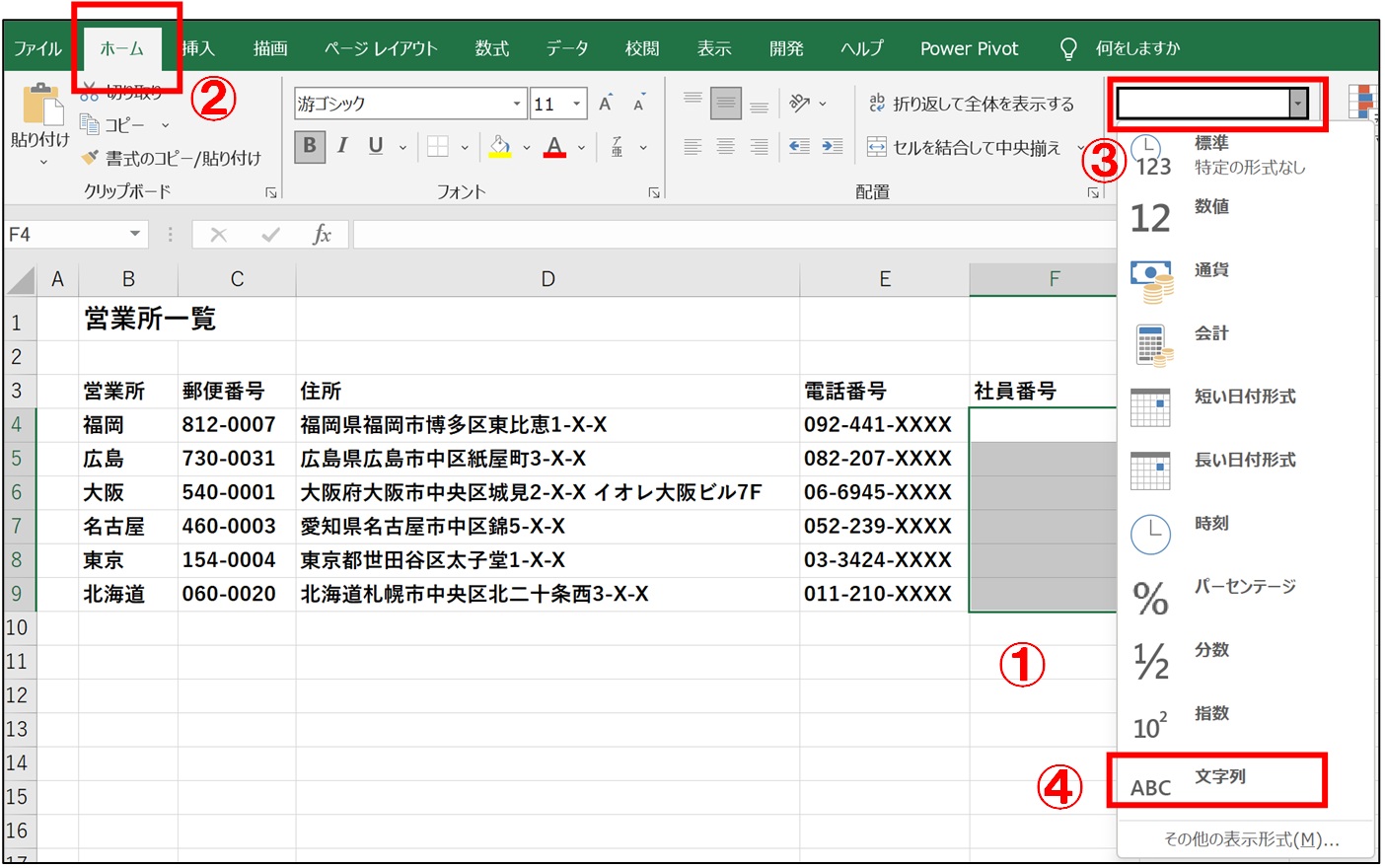
②「ホーム」タブをクリックします
③右方向に「標準」と見えているところにマウスポインターを合わせると「数値の書式」とポップアップヒントが表示されますのでクリックします
④表示された一覧から「文字列」をクリックします
⑤001と入力します
入力された「001」はセルの左詰めで表示され、文字列になりました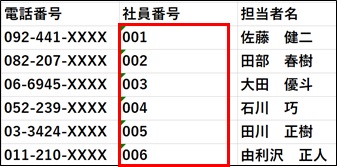
2.ユーザー定義を設定する
①文字列データにしたい場所を範囲選択します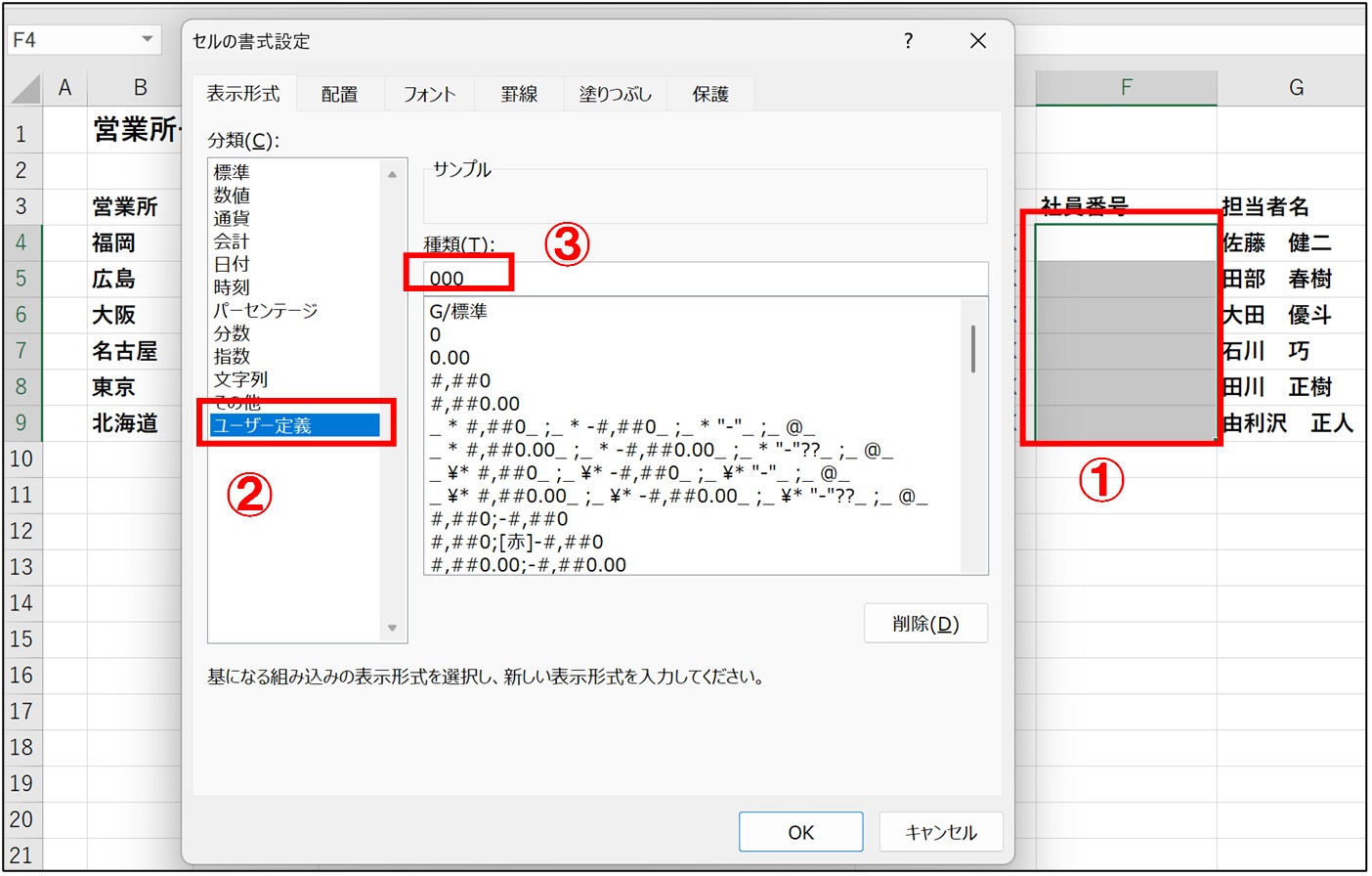
②ショートカットキーを使って、「セルの書式設定」ダイアログボックスを表示します
Ctrlキー+1(キーボード上部の横並びの 1 のキー)です
6つの見出しから、「表示形式」タブを選択します
「分類」一覧の中から「ユーザー定義」をクリックします

入力した数字を半角の3桁表示にしますよという定義です
③すでに種類ボックスに入っている内容を全部削除して「000」と半角のゼロを3つ入力します
半角の3桁で表示しますよという意味です
4桁にしたいのであれば、「0000」と設定するということになります
④OKボタンをクリックします
セルに「001」と入力して確定すると右詰で表示されます

ゼロを3つ指定していますので、「1」をひとつ入力したとしても表示は「001」になってくれます
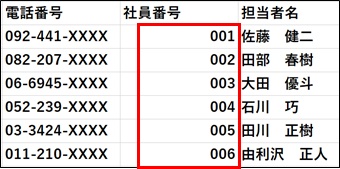

「001」は右詰に配置されていますね
これは、数値データですとExcelが認識したことになります
3.ハイフンなどの記号を付けて一気に入力する
こちらの電話番号に注目してください
↓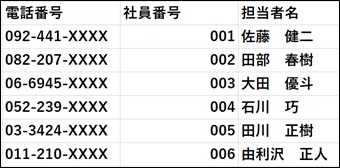
セルに「092-441-XXXX」と一気に入力します
これは「ー」が入っていることでExcelが文字列データとして認識していますので、データはセルの左詰めに配置されます
その他の表示形式のいろいろについてはこちらをご覧ください
↓
ユーザー定義の表示形式を作成して適用する – Microsoft サポート
いかがでしたでしょうか
Excelが、データを文字列か数値か判断していることが一目瞭然だったことも新しい情報ではありませんでしたか?
このことを知っているだけで、入力する前に上記でご紹介した設定をしていくと活用の場が広がります
桁数は、設定するゼロの数で調整できます
お試しください
先頭にゼロを付けて表示させる3つの方法をぜひマスターしてみてください
まとめ
もう一度ご覧になりたい方はこちら
【Excel】前にゼロを付けて「001」と入力すると「1」になるのを回避する方法
先頭にゼロを付けて「001」と入力したいのにどうして「1」になるの?
